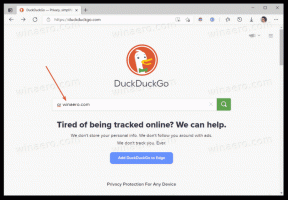Microsoft Edge získává zaoblené karty podobné Windows 11 a efekt slídy
Pro Microsoft Edge přichází pěkný redesign uživatelského rozhraní. Prohlížeč bude mít kulatější karty a slídový efekt pro karty a panel nástrojů. Změna je již dostupná ve verzi prohlížeče Canary, takže ji můžete vyzkoušet.
Před časem Microsoft Edge Canary představil nový příznak, který umožňuje experimentální nastavení vzhledu. Zatímco v tu chvíli vlajka nepřidala do Nastavení nic nového, konečně se to změnilo.
V nejnovější verzi Edge Canary přináší povolení vlajky dvě experimentální možnosti vzhledu. První možnost zakulatí rohy karet a umístí je mírně nad panel nástrojů. Vzhled a styl karet připomíná vzhled Firefoxu. Druhá možnost povolí efekt slídy pro karty a panel nástrojů.
Povolit zaoblené karty a efekt slídy v Microsoft Edge
- Aktualizujte svůj Edge na nejnovější verzi. V současné době musíte použít verzi Canary.
- Otevřete novou kartu a do adresního řádku zadejte následující: edge://flags/#edge-visual-rejuv-show-settings.
- Vybrat Povoleno pro Zobrazit experimentální nastavení vzhledu a restartujte prohlížeč.
- Nyní otevřete nabídku (Alt + F) a vyberte Nastavení.
- Vlevo klikněte na Vzhled.
- Vpravo povolte Použití zaoblených rohů pro karty prohlížeče (Náhled) a Zobrazit vizuální efekty Windows 11 možnosti.
- Restartujte prohlížeč ještě jednou a užijte si nový vzhled prohlížeče Edge.
Microsoft Edge má nyní stylový vzhled, který se dobře hodí k designu Windows 11.
Poznámka: Pokud používáte Edge Canary v systému Windows 10, Zobrazit vizuální efekty Windows 11 nastavení nebude k dispozici. Je exkluzivní pro Windows 11.
Kromě aktualizovaného vzhledu karet vám to nyní Edge umožňuje znovu je uspořádat pomocí klávesnice. K tomuto účelu můžete použít klávesy Ctrl + Shift + Page Up / Ctrl + Shift + Page Down.
Nakonec Edge Canary obdrží integrovanou službu VPN s názvem „Zabezpečená síť Microsoft Edge“ a je poháněn Cloudflare. Poslední je experimentální možnost, která vyžaduje účet Microsoft.
Díky GeekerMag.
Pokud se vám tento článek líbí, sdílejte jej pomocí níže uvedených tlačítek. Moc vám to nevezme, ale pomůžete nám růst. Děkuji za vaši podporu!